Si vous avez besoin de travailler à la maison avec un Logiciel Windows 10 gratuit pour une longue durée, il est une bonne idée d’obtenir votre équipe prête à utiliser ensemble d’outils pour la communication accessible. Si vous avez une connexion Internet stable, ces logiciels Windows vont fonctionner très bien. Dans ce post, nous partageons un ensemble de logiciels Windows pour travailler à partir de la maison avec votre équipe.
Logiciel Windows 10 gratuit pour travailler à la maison
J’ai classé le logiciel Windows 10 gratuit en trois grands groupes. Le premier vous aidera avec les appels vidéo et audio; le second est sur la gestion des tâches, tandis que le dernier est sur l’assistance à distance, qui peut être utile si l’un de vos coéquipiers ou clients ont besoin d’aide.
- Logiciel d’appel vidéo de groupe
- Zoom
- Skype
- Google Duo
- Gestion des tâches et discussion en équipe
- FAQ pour choisir une application
- Liste des applications populaires
- Assistance à distance
- Teamviewer
- Anydesk
1] Logiciel Windows 10 gratuit d’appel vidéo et audio de groupe
a) Zoom
Zoom sur un logiciel Windows 10 gratuit de réunion vidéo de groupe qui permet à environ 40 personnes de rejoindre des réunions vidéo sans rien payer. Si vous dirigez une petite équipe pour des projets ou prévoyez organiser des cours virtuels pour les enfants, alors ce peut être l’un des outils réalisables.
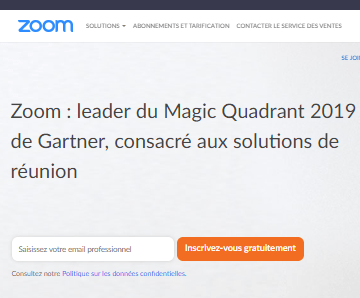
Avantages :
- Fonctionne bien en basse bande passante si vous êtes prêt à faire des compromis sur la qualité.
- Peut enregistrer les réunions audio pour consultation future.
- Partager le bureau, les documents de tableau blanc et plus
- Faciliter la planification des réunions avec une salle d’attente
- Dispositif de levée de main qui est utile pour les réunions
- Il peut inclure des personnes par téléphone
- L’hôte peut enregistrer la séance et la partager avec ceux qui ont manqué la réunion ou qui veulent la revoir
Inconvénients :
- Comme le nombre de personnes augmente dans une réunion vidéo ou audio, la qualité peut prendre un coup sur le plan gratuit
- Pas d’option pour découper des parties sourdes d’un enregistrement d’appel
- Bien que cela soit logique, il n’y a aucun moyen d’enregistrer la réunion Zoom et les appels à moins que l’administrateur a activé cette fonction
Vous devez savoir, cependant, qu’il est actuellement confronté à beaucoup de questions de confidentialité et de sécurité.
b) Skype
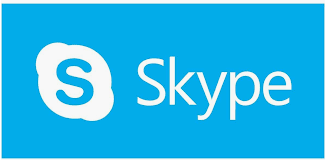
La plateforme d’appel vidéo de Microsoft Skype prend en charge les appels, le chat et les transferts de fichiers. Le service n’est pas intégré à l’ensemble des produits Microsoft, y compris les équipes Microsoft. Si vous cherchez seulement une application d’appel vidéo simple qui utilise le produit Microsoft, vous pouvez choisir celui-ci.
Avantages :
- Flou de fond pour garder votre vie privée
- Faire des appels internationaux et locaux dans certains pays
- Écran de partage pendant les appels
- Enregistrement d’appels et sous-titres en direct
Inconvénients :
- Les gens se sont souvent plaints de sa connectivité
Soit dit en passant, Skype Meet vous permet d’organiser des vidéoconférences gratuites, aucun téléchargement ou inscription requis!
c) Whatsapp
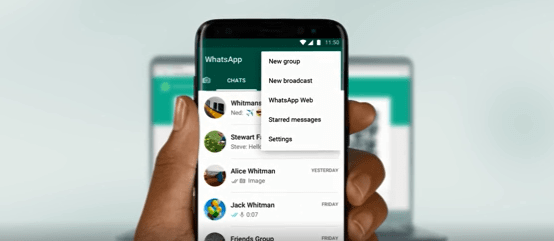
Whatsapp est l’application de messagerie populaire dans le monde entier, et mis à part les appels vidéo réguliers, ils ne soutien appel vidéo de groupe. Bien qu’il ne soit pas fait pour les réunions, si vous voulez faire un appel rapide à 2-3 personnes, cela fonctionne à son meilleur.
Avantages :
- Faire des appels audio et vidéo à faible bande passante
- Prend en charge le transfert de fichiers mais avec un support de type de fichier limité
- Haute disponibilité
Inconvénients :
- Aucune option pour créer un calendrier ou des invitations à une réunion
- Convient uniquement pour les appels vidéo sur la route pour les conversations rapides
2] Gestion des tâches et discussion en équipe
Il n’est pas facile d’en prendre un dans cette section. De nombreuses applications offrent ces fonctionnalités. Microsoft Teams, Slack, Asana, Timecamp, et plus encore. Ce qui dépend ici est votre exigence. Par exemple, si je compare Microsoft Team et Slack, le premier est préférable si vous utilisez déjà Microsoft 365 et que vous avez besoin de quelque chose de robuste pour les grandes entreprises. Au contraire, Slack est le meilleur pour ceux qui recherchent une configuration minimale, et l’intégration avec des applications tierces. Donc, au lieu de la liste des tonnes d’applications avec des avantages et des inconvénients, évaluer le mieux sur ces questions
- Combien devrez-vous payer par utilisateur?
- Est-ce qu’il conserve tous les messages pour toujours? Avez-vous besoin d’eux après un an ou deux?
- Y a-t-il du soutien pour les appels audio et vidéo? Les utilisateurs peuvent-ils se joindre par téléphone?
- Avez-vous besoin d’intégration avec des applications tierces? Si oui, combien?
- Y a-t-il une limite au stockage des fichiers ?
- Dispose-t-il de fonctions de gestion des tâches, d’un support multi-utilisateur et de notifications sur tous les appareils ?
- En avez-vous besoin au téléphone? Est-ce qu’il est compatible avec tous les appareils?
Enfin, assurez-vous de vous asseoir avec l’équipe, de prendre ses commentaires et ses exigences, de trouver tous les cas d’utilisation, puis de choisir le service. Cela dit, voici la liste de quelques applications simplifiées de gestion des tâches et de chat d’équipe:
- Microsft Teams
- Proofhub
- Chanty
- Troop messenger
- Slack
- Asana
- Facebook Workplace
- Flow
- To-Doist
3] Assistance à distance
Ces logiciels d’assistance à distance n’ont pas besoin d’une introduction. Teamviewer est très populaire, Anydesk a pris le rythme ces dernières années. J’ai utilisé les deux, et ils fonctionnent très bien pour n’importe quel type d’aide à distance.
a) Teamviewer
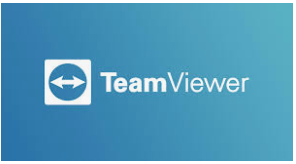
Si vous cherchez quelque chose de substantiel, et pour les affaires, Teamviewer devrait être votre choix, Non seulement il offre une sécurité de connexion complète, mais aussi vous permet d’ajouter des appareils à votre liste pour le soutien régulier
Avantages :
- Authentification à deux facteurs, liste blanche/liste noire
- Transfert de fichiers et impression à distance
- Accès sécurisé sans surveillance
Inconvénients :
- Il peut être lourd pour certains ordinateurs, et l’attention de configuration est importante
- Il y a une courbe d’apprentissage pour les nouveaux utilisateurs
b) Anydesk
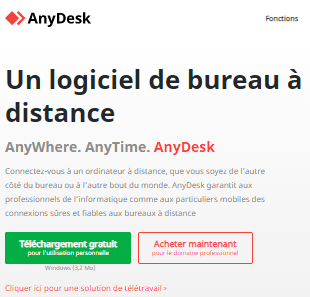
Si vous cherchez une assistance portable, légère et à distance qui fonctionne rapidement, Anydesk devrait être votre choix à tout moment.
Avantages :
- Léger et facile à mémoriser les codes d’accès
- L’option portable vous permet de l’utiliser sans l’installer sur votre ordinateur
- Supporte Chat
Inconvénients :
- Manquant principalement sur le front de la sécurité comme deux facteurs authentification est encore à mettre en œuvre
- Aucun support pour Whitelist/Blacklist
Nous espérons que vous trouverez la liste utile si vous prévoyez travailler à la maison, et votre équipe doit rester en contact constant avec vous. C’est toujours une bonne idée d’utiliser un bon logiciel de sécurité ainsi qu’un logiciel VPN pour rester en sécurité,
Je suis certain qu’il y a beaucoup plus d’outils ou si on veut dire logiciel Windows 10 gratuit avec les appels vidéo et audio que ce que nous avons inscrit sur la liste. Assurez-vous de partager votre outil, et pourquoi vous l’utilisez dans la section des commentaires.